win7打开ppt非常慢如何解决 为什么win7系统打开ppt特别慢
更新时间:2023-02-20 16:44:20作者:xiaoliu
ppt是办公或者学习的时候经常用到的一个工具,可是近日有win7系统用户在打开ppt的时候却发现特别慢,不知道为什么会遇到这样的问题,大家不用紧张,接下来本教程就给大家详细介绍一下win7打开ppt非常慢的详细解决方法吧。
方法如下:
1、ppt文档打开特别慢的话,点击左上角的office按钮。
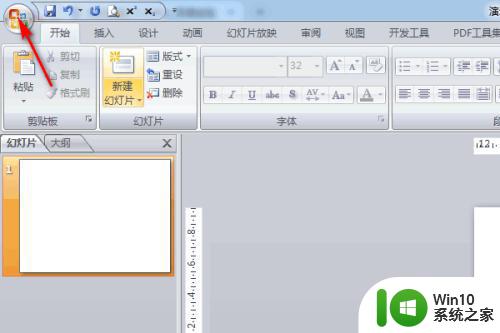
2、然后点击powerpoint选项。
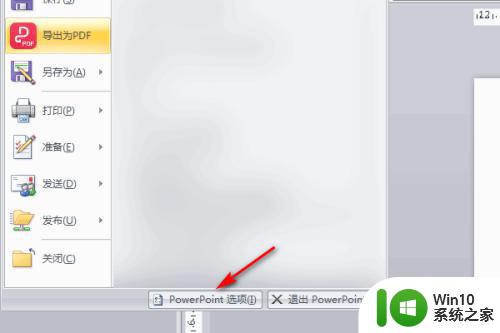
3、之后点击加载项,点击转到。
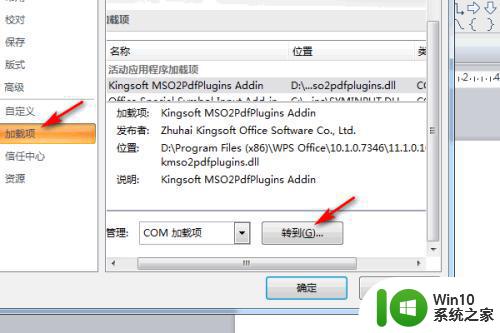
4、然后将加载项的勾选全部点击取消掉。
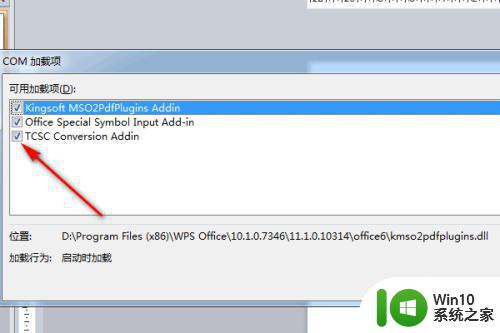
5、之后点击确定即可。
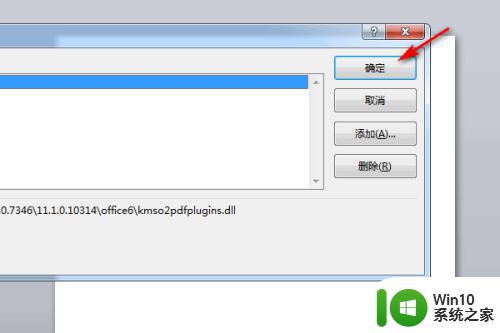
以上给大家讲解的就是win7系统打开ppt特别慢的详细解决方法,如果你有碰到一样的情况,那就学习上面的方法步骤来进行解决吧。
win7打开ppt非常慢如何解决 为什么win7系统打开ppt特别慢相关教程
- Win7打开文件夹变得非常慢的原因有哪些 如何修复Win7打开文件夹变得非常慢的问题
- win7打开网页响应慢如何解决 win7打开网页非常慢是怎么回事
- win7系统打开窗口缓慢如何解决 win7窗口打开缓慢原因分析
- win7开机特别慢怎么解决 win7开机慢怎么调整
- win7电脑wps运行特别慢如何处理 win7电脑wps打开速度慢如何解决
- win7打开word文档速度慢怎么解决 win7打开文档很慢怎么回事
- win7系统无法打开ppt怎么办 ppt文件在win7电脑上打不开的原因和解决方法
- win7删除文件特别慢怎么办 win7删除项特别多特别慢怎么办
- 为什么打开win7电脑的资源管理器窗口会很慢 win7打开资源管理器慢如何处理
- win7系统关机非常慢的解决教程 win7怎么优化关机速度
- win7非正版黑屏系统慢如何处理 win7非正版黑屏解决方法
- win7打开程序又卡又慢的处理方法 为什么win7打开程序又卡又慢
- window7电脑开机stop:c000021a{fata systemerror}蓝屏修复方法 Windows7电脑开机蓝屏stop c000021a错误修复方法
- win7访问共享文件夹记不住凭据如何解决 Windows 7 记住网络共享文件夹凭据设置方法
- win7重启提示Press Ctrl+Alt+Del to restart怎么办 Win7重启提示按下Ctrl Alt Del无法进入系统怎么办
- 笔记本win7无线适配器或访问点有问题解决方法 笔记本win7无线适配器无法连接网络解决方法
win7系统教程推荐
- 1 win7访问共享文件夹记不住凭据如何解决 Windows 7 记住网络共享文件夹凭据设置方法
- 2 笔记本win7无线适配器或访问点有问题解决方法 笔记本win7无线适配器无法连接网络解决方法
- 3 win7系统怎么取消开机密码?win7开机密码怎么取消 win7系统如何取消开机密码
- 4 win7 32位系统快速清理开始菜单中的程序使用记录的方法 如何清理win7 32位系统开始菜单中的程序使用记录
- 5 win7自动修复无法修复你的电脑的具体处理方法 win7自动修复无法修复的原因和解决方法
- 6 电脑显示屏不亮但是主机已开机win7如何修复 电脑显示屏黑屏但主机已开机怎么办win7
- 7 win7系统新建卷提示无法在此分配空间中创建新建卷如何修复 win7系统新建卷无法分配空间如何解决
- 8 一个意外的错误使你无法复制该文件win7的解决方案 win7文件复制失败怎么办
- 9 win7系统连接蓝牙耳机没声音怎么修复 win7系统连接蓝牙耳机无声音问题解决方法
- 10 win7系统键盘wasd和方向键调换了怎么办 win7系统键盘wasd和方向键调换后无法恢复
win7系统推荐
- 1 深度技术ghost win7 sp1 64位标准专业版下载v2023.12
- 2 风林火山ghost win7 64位标准精简版v2023.12
- 3 电脑公司ghost win7 64位纯净免激活版v2023.12
- 4 电脑公司ghost win7 sp1 32位中文旗舰版下载v2023.12
- 5 电脑公司ghost windows7 sp1 64位官方专业版下载v2023.12
- 6 电脑公司win7免激活旗舰版64位v2023.12
- 7 系统之家ghost win7 32位稳定精简版v2023.12
- 8 技术员联盟ghost win7 sp1 64位纯净专业版v2023.12
- 9 绿茶ghost win7 64位快速完整版v2023.12
- 10 番茄花园ghost win7 sp1 32位旗舰装机版v2023.12